
NetStat بلٹ ان ونڈوز آپریٹنگ سسٹم کے حکموں میں سے ایک ہے. اس کی فعالیت میں تمام ضروری حصوں کے ساتھ نیٹ ورک کی حیثیت کی نمائش شامل ہے. صارف کو نتائج کو فلٹر کرنے یا اس افادیت کے لئے اضافی اقدامات قائم کرنے کے لئے بلٹ میں نحویکس کا استعمال کرتا ہے. آج کے مواد کے حصے کے طور پر، ہم اس معیاری آلے کا استعمال کرتے ہوئے کھلے بندرگاہوں کو دیکھنے کے دستیاب طریقوں کے بارے میں بتانا چاہتے ہیں.
ہم کھلے بندرگاہوں کو دیکھنے کے لئے NetStat کمانڈ کا استعمال کرتے ہیں.
بندرگاہوں کو قدرتی نمبروں کو کہا جاتا ہے جو ڈیٹا ٹرانسفر پروٹوکول (ٹی سی پی، یو ڈی پی اور اسی طرح) کے عنوان میں درج ہیں. وہ ایک ہی میزبان کے اندر اندر معلومات حاصل کرنے اور منتقل کرنے کے عمل کی وضاحت کرتے ہیں اور زیادہ تر معاملات میں کنکشن قائم کرنے کے لئے آن لائن پروگراموں کے ذریعہ استعمال کیا جاتا ہے. ایپلی کیشنز یا معیاری نیٹ ورک کی نگرانی کے تحت کی وضاحت کے معاملے میں کھلی بندرگاہوں کی ضرورت ہوسکتی ہے. Netstat ٹیم اس سے نمٹنے کے لئے کرے گا، اور اس کی سرگرمی مختلف دلائل کا استعمال کرتے ہوئے دستیاب ہے.تمام کنکشن اور منتقلی بندرگاہوں کو دکھاتا ہے
NetStat افادیت میں استعمال ہونے والی سب سے آسان دلیل کا نام ہے، اور ان کے بندرگاہوں کے تمام فعال کنکشن کے بارے میں معلومات کو ظاہر کرنے کے لئے ذمہ دار ہے جو کنکشن کی توقع رکھتے ہیں. اس طرح کی معلومات منتظم کے حقوق کے بغیر دیکھنے کے لئے دستیاب ہے اور مندرجہ ذیل دکھایا جاتا ہے:
- چونکہ سوال میں کمانڈ کنسول ہے، آپ کو اس پر عملدرآمد کرنے کے لئے درخواست شروع کرنے کی ضرورت ہوگی. شروع مینو کھولیں، وہاں "کمانڈ لائن" تلاش کریں اور اسے چلائیں. کنسول میں منتقلی کے دیگر طریقوں کے بارے میں، مندرجہ ذیل لنک پر ہمارے مواد کے دوسرے مواد میں پڑھیں.
- ان پٹ فیلڈ میں، نیٹسٹیٹ ٹائپ کریں، اور پھر درج کریں کلید دبائیں.
- اسکرین پر فوری طور پر قابل رسائی پتے کے ساتھ ایک فہرست شروع کرے گا.

مزید پڑھیں: ونڈوز 10 میں کمانڈ لائن کھولیں

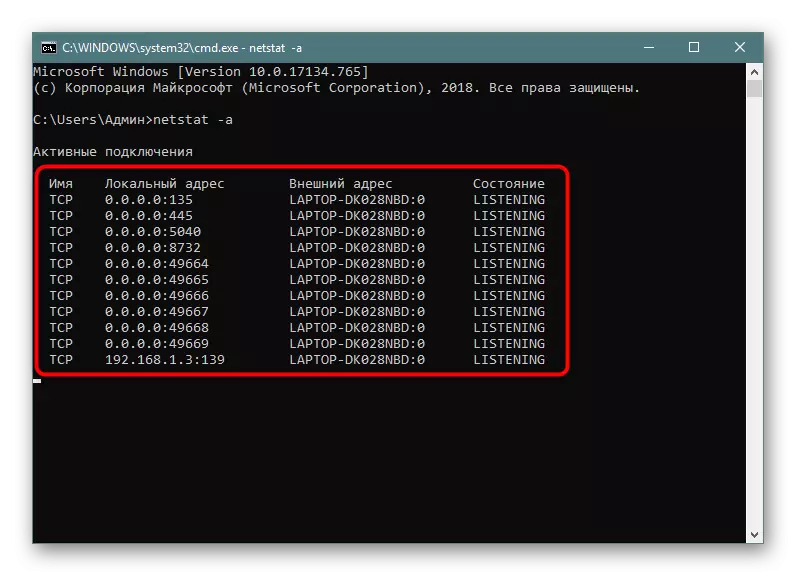
نگرانی اصل وقت میں کارکردگی کا مظاہرہ کیا جاتا ہے، لہذا تمام نتائج فوری طور پر دیکھنے کے لئے دستیاب نہیں ہوں گے. آپ کو تھوڑا سا وقت انتظار کرنا پڑے گا تاکہ وہ سب ترقی کرسکیں. اس کے دوران، کنسول بند نہ کرو، اگر آپ عمل میں مداخلت نہیں کرنا چاہتے ہیں، کیونکہ جب آپ کمانڈ دوبارہ شروع کرتے ہیں تو سب کچھ دوبارہ شروع ہو جائے گا.
کھلی بندرگاہوں کے سور ڈپریشن
بدقسمتی سے، اوپر کے اختیارات کھلے بندرگاہوں پر تمام ضروری اعداد و شمار نہیں دکھاتا ہے، کیونکہ یہ صرف ان پیرامیٹرز کو ظاہر کرتا ہے جو فی الحال سننے والے ریاست میں ہے. اس کے علاوہ، وہاں کوئی منفرد عمل نہیں تھا جو شناخت (پی آئی ڈی)، جو ایک خاص نگرانی کے دوران ایک اہم کردار ادا کرتا ہے. لہذا، ہم آپ کو کسی دوسرے دلائل پر توجہ دینا چاہتے ہیں.
- کنسول میں نیشنلسٹیٹ چوستے - مزید اور درج پر کلک کریں.
- یہاں بندرگاہوں کے بارے میں تمام اہم معلومات جو مختلف ریاستوں میں ہیں وہ فوری طور پر دکھائے جائیں گے. پانچویں کالم شناختی شناخت کرتا ہے.
- تمام بندرگاہوں کو فوری طور پر ظاہر نہیں کیا جاتا ہے، لہذا آپ کو ہر بار ایک اور لائن کو ظاہر کرنے کے لئے، ENTER پر دبائیں کرنے کی ضرورت ہے.
- اگر آپ ان پٹ فیلڈ دیکھتے ہیں، تو تمام صفحات کامیابی سے ظاہر کئے گئے ہیں.




اب میں استعمال ہونے والے دلائل کے بارے میں بات کرنا چاہوں گا اور پیرامیٹرز کی قدر. سب سے پہلے واقف مطابقت پذیر حروف کو متاثر کرتے ہیں:
- - اے - جیسا کہ آپ جانتے ہیں، تمام کنکشن کے بارے میں معلومات دکھاتا ہے؛
- - ہر ایڈریس کے شناخت کے ساتھ اسپیکر کو تبدیل کرنے کے لئے ذمہ دار ہے؛
- -N - پورٹ پتے اور ان کی تعداد ایک عددی شکل میں ترجمہ کرتا ہے؛
- مزید - عناصر کی ذاتی واپسی.
بندرگاہوں کی حالت کو واضح کرنے کے لئے یہ بھی اہم ہے، کیونکہ وہ کھلے ہوسکتے ہیں، لیکن اس وقت آپ اپنے کنکشن کا استعمال یا توقع نہیں کر سکتے ہیں. ریاستی کالم میں، اس طرح کے اشارے دکھایا جا سکتا ہے:
- Close_wait - کنکشن اس کی بندش کا انتظار کر رہا ہے؛
- بند - کنکشن کامیابی سے بند کر دیا گیا تھا؛
- قائم - فعال مشترکہ آپریشن؛
- سننا - کنکشن کی توقع کی جاتی ہے یا یہ بھی کہتے ہیں: "بندرگاہ سن رہا ہے"؛
- TIME_WAIT - جوابی وقت سے تجاوز کیا گیا تھا.
یہ وضاحت نہ صرف NetStat کے لئے درخواستوں کی تیاری کے ساتھ نمٹنے کے لئے، بلکہ موصول ہونے والی معلومات سے نمٹنے کے لئے بھی اس سے نمٹنے کے لئے.
متن فائل میں ریکارڈ کے نتائج
کبھی کبھی آپ کو مزید اعمال انجام دینے کے لئے ایک ٹیکسٹ فائل میں تیار کردہ نگرانی کے نتائج کو بچانے کی ضرورت ہے، کیونکہ یہ ہمیشہ کنسول سے معلومات کاپی کرنے کے لئے آسان نہیں ہے، اور یہ جب میں داخل ہونے پر اضافی دلیل کی وضاحت کرنے سے کہیں زیادہ وقت لگے گا. کمانڈ.
- لکھیں، مثال کے طور پر، Netstat -aon | مزید یا NetStat - A، اور پھر> netstat.txt، جس کا مطلب یہ ہے کہ مخصوص فائل کو نتائج لکھنے کا مطلب (یہ صارف فولڈر میں پیدا کیا جائے گا). داخل ہونے کے بعد، درج کریں پر کلک کریں.
- کنسول میں اس کا نام اور شکل داخل کرکے فائل کو چلائیں.
- اب آپ مواد کو منظم کرسکتے ہیں اور اسے کسی دوسرے آسان جگہ پر محفوظ کرسکتے ہیں.



مواد کی طرف سے تلاش کریں
اگر آپ کو بعض پیرامیٹرز یا پتے کے ساتھ صرف کنکشن ظاہر کرنے کی ضرورت ہے، تو یہ اضافی تلاش کمانڈ استعمال کرنے کے لئے سب سے بہتر ہے، جو معلومات کو ظاہر کرنے سے پہلے فلٹرنگ ڈیٹا بنائے گا، اور یہ آپ کو ہر مناسب شے کو دستی طور پر تلاش کرنے سے آزاد کرے گا. پھر مکمل کنسول ٹیم مندرجہ ذیل شکل حاصل کرتا ہے:
- نیٹسٹیٹ میں داخل کریں تلاش / میں "سننا"، جو ڈسپلے پیرامیٹر کو سننے کی حیثیت سے صرف بندرگاہوں کو مقرر کرے گا، دلائل / میں علامت رجسٹر کے اکاؤنٹنگ کو منسوخ کرنے کے لئے استعمال کیا جاتا ہے.
- نتائج میں، صرف مناسب معلومات ظاہر کی جائے گی.


بلٹ میں نیٹسٹیٹ کمانڈ کے ذریعہ کھلے بندرگاہوں کی وضاحت کرنے کے طریقوں کے بارے میں آپ کے اوپر. اس کے بعد، اگر ضروری ہو تو آپ پروگراموں کے ساتھ کام کرنا شروع کر سکتے ہیں یا دیگر بندرگاہوں کو آگے بڑھا سکتے ہیں. ویسے، ہماری ویب سائٹ پر ایک علیحدہ مواد اس موضوع پر وقف ہے. تفصیلی ہدایات کے ساتھ اپنے آپ کو واقف کرنے کے لئے ذیل میں لنکس پر عمل کریں.
بھی دیکھو:
روٹر پر کھلی بندرگاہوں
ونڈوز 10 فائر وال میں کھولیں بندرگاہوں
NetStat کمانڈ ہمیشہ صحیح نتائج کو ظاہر کرتا ہے، لیکن اگر آپ اس بات کو یقینی بنانا چاہتے ہیں کہ بندرگاہ کی کھلی کسی دوسرے طریقے سے، ہم خصوصی آن لائن خدمات کا استعمال کرتے ہوئے مشورہ دیتے ہیں جو آپ کو کام سے نمٹنے کی اجازت دیتے ہیں.
یہ بھی دیکھتے ہیں: اسکین بندرگاہوں آن لائن
